Ang gabay na ito ay nagpapaliwanag ng hakbang-hakbang kung paano iset-up ang Single Sign-On sa TeleRetro gamit ang Okta bilang iyong SAML 2.0 Identity Provider (IDP).
Ang Okta SSO ay isa sa pinakatanyag na Single Sign-On providers sa merkado. Sa pamamagitan ng Okta, ang iyong organisasyon ay maaaring awtomatikong magtalaga at kontrolin ang access sa software mula sa isang lugar.
Ang TeleRetro ay ganap na compatible sa Okta, at ito ay magagamit sa aming Enterprise plan. Sumulat sa amin sa sales@teleretro.com upang malaman ang higit pa.
Kailangan mo
- TeleRetro Enterprise plan
- Okta Admin account
Ano ang saklaw
Pag-configure ng Okta bilang SAML identity provider sa pamamagitan ng pagsasagawa ng mga sumusunod na hakbang:
- Gumawa ng bagong SAML integration sa Okta
- Kumpletuhin ang SAML connection sa TeleRetro
- Subukan ang bagong koneksyon
1. Gumawa ng bagong SAML integration sa Okta
Sa hakbang na ito, gagawa at i-configure mo ang bagong TeleRetro SAML integration sa Okta.
Gumawa ng bagong SAML 2.0 Integration
- Sa Okta Admin Console, pumunta sa
Applications>Applications>Create App Integration. - Piliin ang
SAML 2.0bilang Sign-in method.
- I-click ang Next.
I-update ang Mga Pangkalahatang Setting
Sa susunod na screen, itakda ang App Name sa
TeleRetro.Pagkatapos ay i-click ang imahe sa ibaba upang i-download ang TeleRetro logo, at i-upload ito bilang App Logo.

Dapat magmukha ang iyong configuration na ganito:

I-click ang Next.
I-update ang Mga SAML Setting
Sa hakbang na ito, i-update ang Mga SAML Setting upang magmukhang ganito:

Upang gawin ito, kakailanganin mo:
- Single sign on URL: Ang TeleRetro ay magbibigay sa iyo ng isang ACS URL na ilalagay sa field na ito. Siguraduhing naka-check ang 'Gamitin ito para sa Recipient URL at Destination URL'.
- Audience URI (SP Entity ID): Ang TeleRetro ay magbibigay sa iyo ng isang SP Entity ID na ilalagay sa field na ito.
- Name ID format: piliin ang
EmailAddress. - Application username: piliin ang
Email prefix.
Sa seksyon ng Attribute Statements, idagdag ang mga sumusunod na entries:
- email -
user.email - given_name -
user.firstName - family_name -
user.lastName
Dapat magmukha ito ng ganito:

Kopyahin ang Identity Provider metadata link.
Sa ilalim ng View Setup Instruction, i-right click ang blue na Identity Provider metadata text at kopyahin ang URL. Kakailanganin mo itong ibigay sa TeleRetro sa susunod na hakbang.
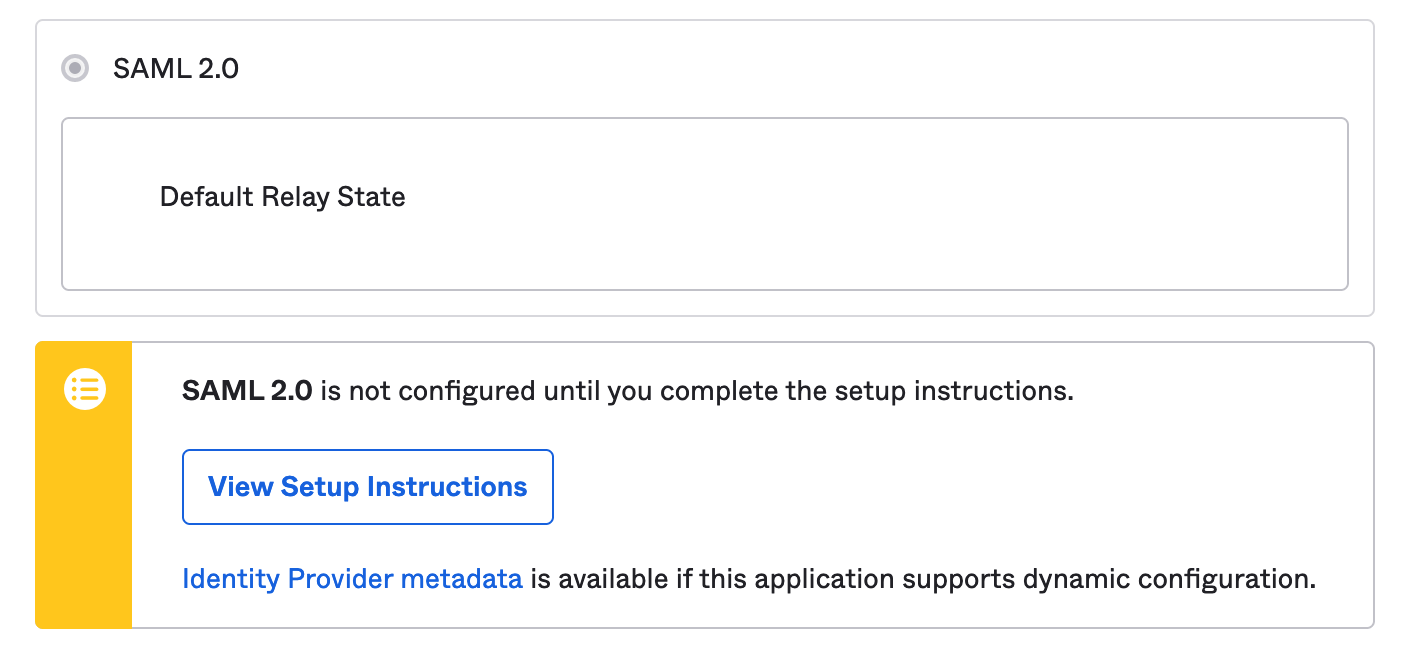
2. Kumpletuhin ang SAML connection sa TeleRetro
Ibigay ang Identity Provider metadata link sa TeleRetro support team. Gagamitin namin ang link na ito upang kumpletuhin ang SSO configuration.
Magaling! Ngayon kumuha ng isang tasa ng tsaa 🍵 o kape ☕ at magpapadala kami ng kumpirmasyon sa sandaling kumpleto na ang SSO configuration.
3. Subukan ang bagong koneksyon
Sa sandaling kumpleto ang lahat ng nakaraang hakbang, handa ka nang subukan ang iyong bagong SSO connection.
- Sa loob ng Okta, hanapin ang bagong TeleRetro app at i-assign ito sa mga gumagamit. Tingnan ang mga instruksyon mula sa Okta para sa impormasyon kung paano ito gawin.
- Buksan ang Okta 'My apps' na pahina bilang user, ilunsad ang TeleRetro app upang subukan na makapasok sa TeleRetro gamit ang Okta.
Kung sakaling magkaroon ng problema, huwag mag-atubiling makipag-ugnayan sa support@teleretro.com kung saan ikalulugod naming tulungan ka.